ConoHa Wingで「閲覧できません(Forbidden access)」と出た時の対処法

ConoHaWINGでは稀に何もしてなくても
「閲覧できません(Forbidden access)」
というエラーメッセージが出て、ブログやブログの管理画面にアクセスできなくなることがあります
具体的には
- ログインしようとした時
- アナリティクスを設定しようとした時
- サーチコンソールを設定しようとした時
- アドセンスを設定しようとした時
- プラグインの設定を保存しようとした時
こんな時に出てくることが多いです
この記事ではその対処法をお伝えします

簡単に治るから安心してOK!
そもそものワードプレスブログの始め方はこちらの記事をどうぞ

ConoHa Wingのワードプレスブログで「閲覧できません(Forbidden access)」と出るパターンと対処法
大体この
「閲覧できません(Forbidden access)」
が出るのはこの2パターンです
- ログイン時に、ログイン画面にアクセスしたら出てきてしまう
- アナリティクス、サーチコンソール、アドセンスを設定、もしくはプラグインを設定しようとしたら出てきてしまう
①ログイン時にログイン画面にアクセスしたら「閲覧できません(Forbidden access)」と出る
不正ログイン対策のセキュリティが働いた状態です
この手順で解決出来ます
- ConoHa WINGにログイン
- サイト管理
- サイトセキュリティをクリック
- wordpressセキュリティをクリック
- ログイン制限をクリック
- 管理画面ログインの項目をオフ
の手順でセキュリティを解除できます
海外からログインしている場合
海外からログインしている場合も、同様のエラーが出る可能性があります。その場合は
「海外アクセス制限」という項目を変更してください
- ConoHa WINGにログイン
- サイト管理
- サイトセキュリティをクリック
- wordpressセキュリティをクリック
- 海外アクセス制限をクリック
- ダッシュボードをオフ
こちらの手順で解決出来ます
②アナリティクス、サーチコンソール、アドセンスを設定、もしくはプラグインを設定しようとしたら出てきてしまう
手順はこちらになります
- コノハにログイン
- サイト管理
- サイトセキュリティをクリック
- WAFをクリック
- 除外されている物(攻撃内容は「クロスサイトスクリプティング(タグ1)からの防御」)を除外解除に設定
その後再度追加作業をすると解決します
それでもダメな場合、もしくは上の手順が良くわからない場合は
- ConoHa WINGにログイン
- サイト管理をクリック
- サイトセキュリティをクリック
- WAFをクリック
- 「利用設定」をOFFにする
この手順でほとんどの場合解決できます
注意点:いずれの場合も、修正が完了したら必ず元に戻すようにしてください
これらの機能がなぜあるのかというと、あなたのブログを外部から守るためです
今回は偶然自分の行動でそのセキュリティ機能が働いてしまいましたが、何処かの悪い人の行動を弾いてくれることもあります
少し面倒ですが、行いたい設定が行えたら必ずセキュリティは元に戻すようにしましょう









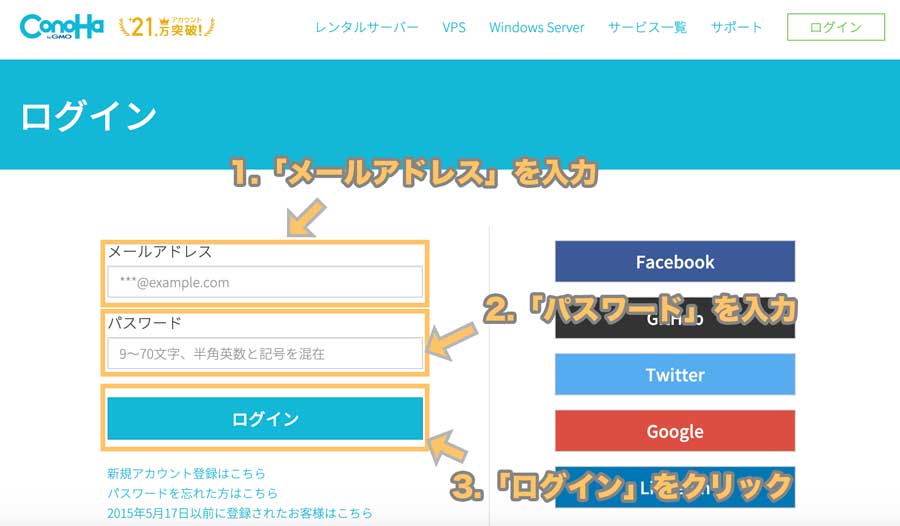
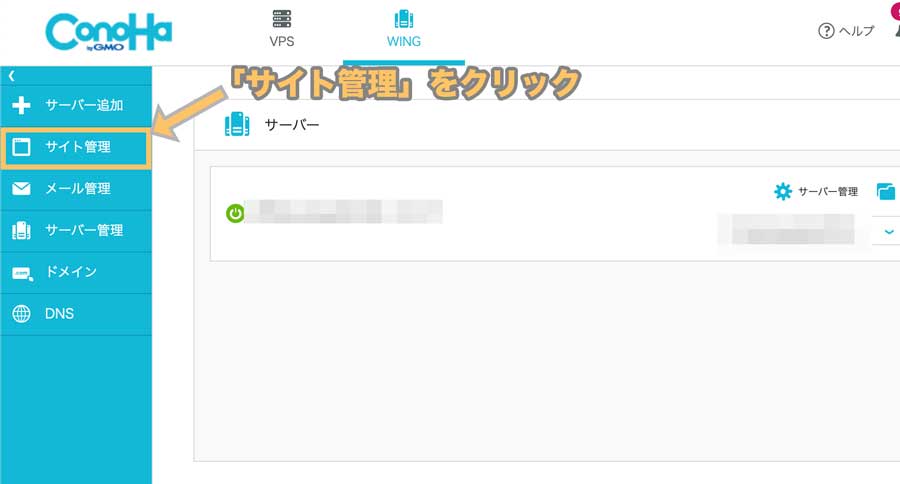
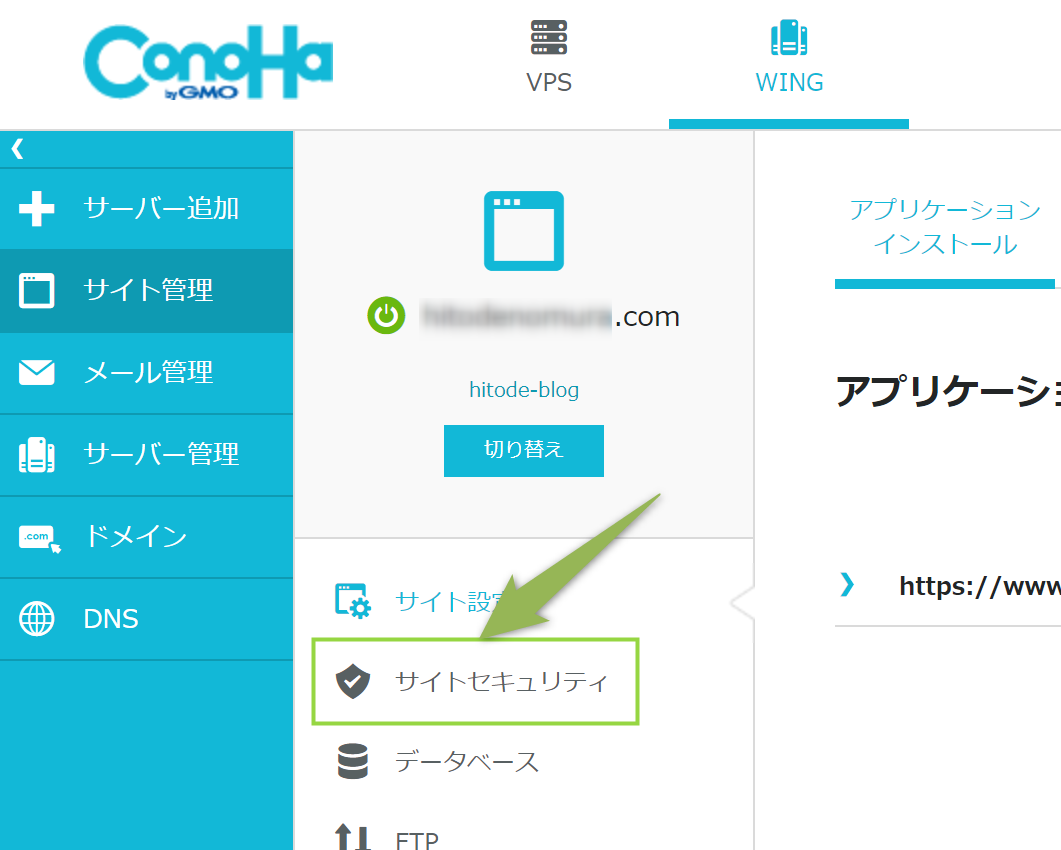
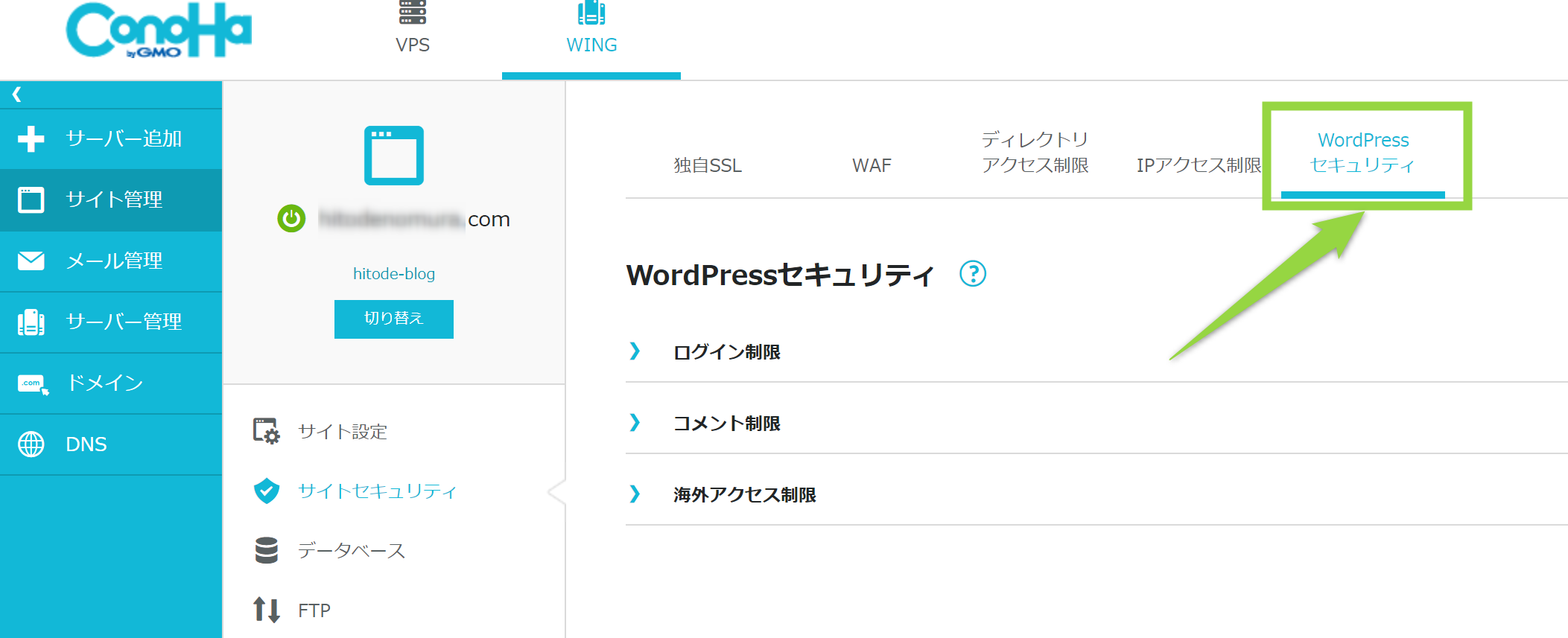
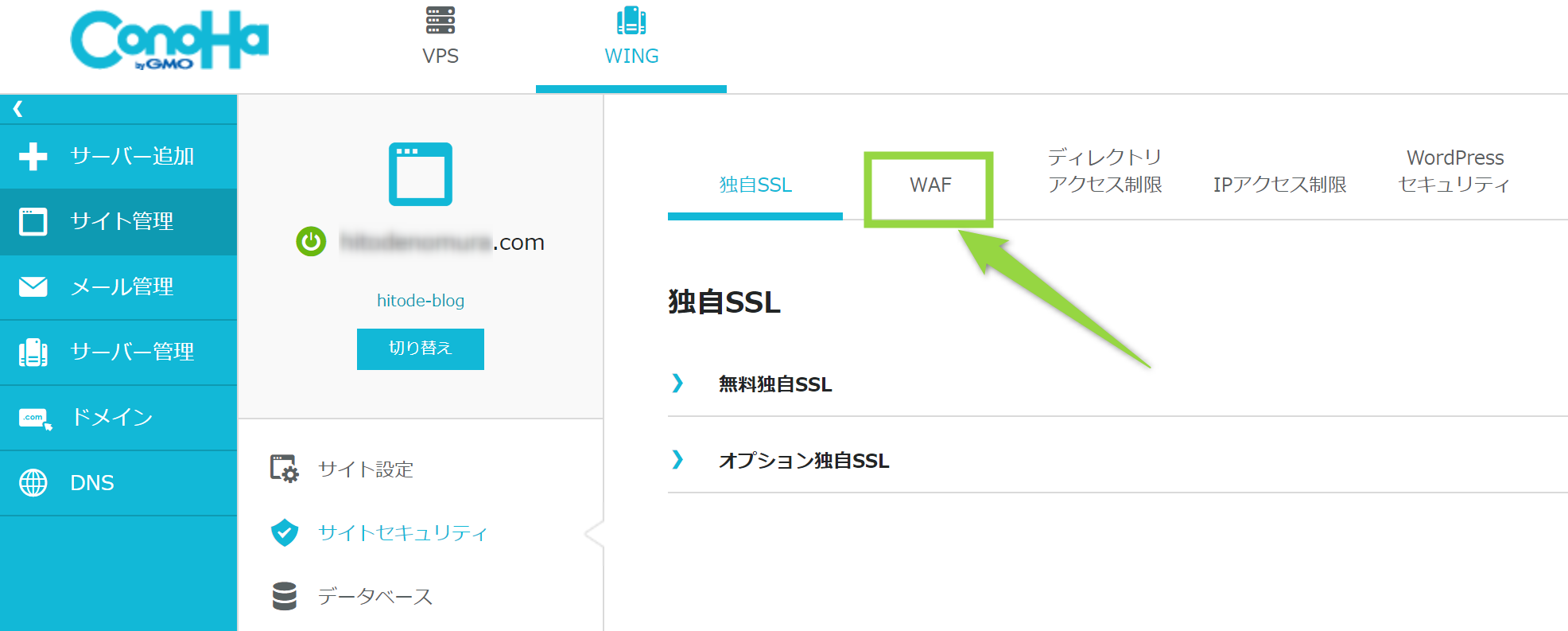







この記事のおかげで解決できました、ありがとうございました!非常に分かりやすくて助かります!
解決しました!
ブログ作成に読ませ頂いてます。
ありがとうございます。
解決出来ました。画面が見やすくて助かりました。ありがとうございます。
エラー出ましたが解決できました。
いままさにNot Foundと出てきて冷や汗ものでしたが、無事解決できました!ありがとうございます涙!!
はじめまして。hitodeさんのブログを見て、ブログを開設しました!とても分かりやすい解説で、順調に進めれました!ありがとうございました!
WAFをoffにしたままにしており、時間が経って管理画面を開こうとしたら、NOT FOUNDと出てしまいました。
ネットで解決方法をいろいろ探してみたのですが、解決の手立てがなく困っています。何かご存知であれば教えてもらえないでしょうか。
つぶあんさん
WAFがオフなことと、NOT FOUNDと出てしまうことに関連性は無いですね…!
おかげで解決できました!ありがとうございます!
hitodeこんにちは、11/1にconohaからwordpress始めましたがcocoonの難しさに手こずっています。
たくさん困っていることがあるのですが、その1つとしてアナリティスク・サーチコンソール等の設定時
「閲覧できません(Forbidden access)」が出たので、上記記事の通りやったらうまくいったのですが、その後通常状態に戻し、COCOON設定等すると、「閲覧できません(Forbidden access)」がまた出るのですが、解除状態のままにしておくのはまずいでしょうか
ひぐまんさん
解除のままはあまり良くないですね!
設定するときだけOFFにするのが良いかと~
お世話になっております。。。
親切すぎて感動してます。
ありがとうございます。
れなさん
よかったです!
こんにちは。はじめまして。こちらのブログを参考にさせていただきながらブログを始めました。
こちらのページを参考に、除外解除を行いましたが、
ブログ末にある、「かならず元の状態に戻してください」とは、
この除外解除後にまた何かこの画面からすることがあるのでしょうか?
パソコン関係に疎いまま、色々始めてしまったのでやっぱり少し不安です。
お忙しいところ恐縮ですが、おしえていただきたいです。
いつもママさん
解除状態から、通常状態に戻したらOKです~
多くのサイトでこの問題を扱っていますが、一番初心者にわかりやすく、無事解決しました!ありがとうございます。
hitodeさん、初めましてこんにちは。
hitodeさんの事を知ったことを切っ掛けにブログをはじめてみようと思い
Wordpress開設まで完了したのですが、
ConoHaサイト設定→管理画面URLをクリックすると
このページは動作していませんshrimp1111.com でリダイレクトが繰り返し行われました。
Cookie を消去してみてください.
ERR_TOO_MANY_REDIRECTS
と表示されます。
Cookie を消去しても改善されません。
原因がわかりますでしょうか。
konnbannwaさん
おそらくConoha側でエラーがあったようです
一度ワードプレスを削除→再インストールで治ると思います!
hitodeさん、初めまして。
GWにブログ始めようと2週間前にWordpress開設も完了して臨んでいますが、管理画面でNot Foundが表示されて先に進めません。ConoHaの説明は以下の通りですが「リネーム」の方法がわかりません。
助けてください。
Not Foundエラーの場合
上記のエラーはプラグインなどにてログインURLを変更している場合などに
発生する可能性がございます。
[1]特定のプラグインが原因となっている場合には、ファイルマネージャーより
サーバー内のプラグインのフォルダや「.htaccess」ファイルをリネームし一時的に
無効化して改善するかご確認ください。
ファイルマネージャーへのログイン/使い方については以下のガイドをご確認ください。
ファイルマネージャーを利用する
[2]プラグインのフォルダは以下に格納されているのでプラグイン名のフォルダを探します。
/public_html/ドメイン名/wp-content/plugins/
.htaccessファイルは以下に格納されています。
/public_html/ドメイン名/
[3]対象のフォルダ名をリネームすると機能が無効化されます。
無効化後、ログインURLにアクセスが可能になるか確認しましょう
たけおさん
SiteGuardが原因の可能性がありますね
https://hitodeblog.com/plugin-siteguard#URL-2
こちらの手順ですとどうでしょうか?